
Products
GG网络技术分享 2025-03-18 16:06 36
WordPress 主题和插件开发人员一直在关注 Medium 的积极特性,但是,如果您是 Medium 粉丝,您可以调整您的网站,使其看起来和行为与博客平台一样。
让我们看一下您可以通过以下方式执行此操作的一些方法:
中等粉丝可能希望找到让读者突出显示和评论特定文本位的方法。 在 WordPress 中尚无法实现此功能。
让我们继续看看如何使用类似 Medium 的功能自定义 WordPress 网站。
Medium 的页面具有干净、简约的外观。 有时您会在顶部看到特色图形,但大多数时候它只是文字。 虽然 WordPress 主题目录中几乎所有带有“极简主义”标签的主题都可以称为“类似中型”,但这些是我的最爱。
这里有几个主题可以很好地与主题定制器配合使用。 它们都支持静态首页,如果您需要,至少提供一个小部件区域。 更酷的是,所有这些主题都可以在 WordPress.com 上找到!
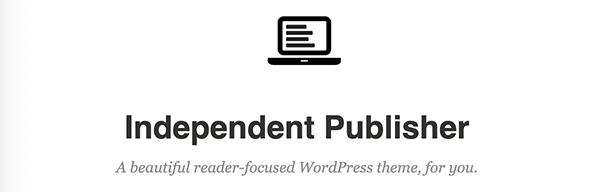
Independent Publisher 白色背景上的黑色文本和简单的文本转发材料当然与 Medium 的外观相匹配。 默认情况下,它会抓取您的 Gravatar 作为标题图像。 虽然您无法估算阅读帖子的时间(稍后您会看到其他选项),但默认情况下,IP 会显示每篇帖子中的字数,这是一个开始。
选项包括单列布局。
该主题支持新的 Webmentions 标准。 这是允许任何人参与对话的更安全的方式。 如果您熟悉 Trackbacks 或 pingbacks,您就会了解 Webmentions。 如果你不是,它的工作原理是这样的:你在别人的网站上阅读了一篇有趣或具有挑衅性的帖子。 您想回复该帖子,但可能会偏离其他切线。 您可以在自己的网站上回复,而不仅仅是在原始帖子上发表评论。 Webmentions 允许您链接到您对原始帖子的回复。
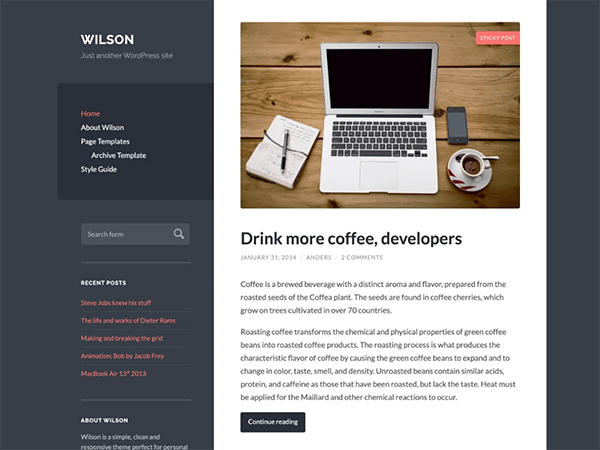
干净的显示,有很多不错的选择。Wilson 可以成为中型主题的不错选择。
除了标准站点图标、多个小部件区域外,还有一个徽标空间。 它具有块编辑器支持、自定义强调色选项等。
还有其他主题,例如 Astra、Divi 等。 找到最适合您的!
Medium 对用户的承诺之一是通过推荐引擎帮助向更广泛的受众展示高质量的内容。 为了利用 Medium 上通常更大的受众(与您在 WordPress 网站海洋中的单个博客相比),一些博主会手动从他们的网站交叉发布到 Medium。 当 Medium 自己开发了一个将 WordPress 帖子连接到其平台的插件时,这变得容易多了。
因此,也许您喜欢官方 Medium 插件只需在您的任何 Medium 帖子底部单击即可自动将读者传送到您的 WordPress 网站的事实。 但是你对在你的 WordPress 帖子底部有一个中等链接的互惠安排并不感到疯狂。 对我来说有点像坏人,但你可以用这个插件解决这个问题。 激活它,Medium 链接将从您的 WordPress 网站中消失。
Medium 早期的卖点之一是它在其平台上的每个帖子上放置的阅读时间估计。 老实说,我不知道它是否促进了较短的帖子,因为有很多人住在 TL;DR World(“太长;没读过”),但如果你只是在手机上消磨时间等待灯光亮起改变,Medium 帮助决定在可用时间窗口中阅读什么。
在 WordPress 中,有两个插件可以让你的读者估计阅读你的帖子需要多长时间:
Worth the Read 鼓励您的读者阅读更长的帖子,并带有一个漂亮的小进度条,根据读者滚动的内容显示读者的距离。 如果您的帖子不会超出屏幕全屏,您可能不需要此插件 - 除非您获得大量移动流量,屏幕不是很大。 请注意,默认情况下不启用在“触摸设备”(即用手指而不是鼠标滚动的地方)上显示进度条。
您可以自定义进度条出现的位置(帖子、页面和/或主页),进度条是否适用于浏览评论,以及您可能期望使用此类工具的所有视觉和颜色设置。 默认值使黑条引人注目,但不花哨。 您应该根据您的主题调整颜色。
在值得一读中,时间承诺功能实际上是进度条的次要功能,并且是可选的。 在这里,您也可以选择是否在帖子、页面或两者上显示阅读时间,以及在哪里放置估算值。 默认情况下,它出现在帖子标题之前,您可以选择将其放在标题之后,或者就在内容开始之前。
这两个插件在如何估计阅读时间上有所不同。 这两个插件的估计都基于字数。 Reading Time WP 将默认速度设置为每分钟 300 个单词,它声称这是“成人的平均阅读速度”。 此默认值是可自定义的,您可以在“阅读速度”设置中设置任何数字。
Worth the Read 假定每分钟 200 字的速度是悠闲的,不会让你改变它。
如果你倾向于用很多大词写复杂的句子来炫耀你的教育,你可能想延长你的时间估计。 如果您的帖子倾向于 Twitter 大小,您可以瞄准连续一分钟的帖子记录。
要自定义一个(或两个)插件,请前往管理页面中方便的设置选项卡。
注意:如果您确实想同时使用这两个插件,请不要打开 Worth the Read's Time Commitment 消息!
有些人看到 WordPress 帖子编辑器并感到紧张。 “这么多选择,这么多按钮。 万一我做错了呢?”
Medium 的既定目标之一是“最大限度地减少发帖障碍”,这意味着当您点击 写一个故事,您所看到的几乎都是放置标题并开始写作的地方。 选择一些文本进行一些格式化: 大胆的, 斜体, 引号, 提高或降低字体大小, 做一个链接。 点击 发布 让它活起来。
虽然这个过程也很好地描述了如何在 WordPress 中发帖,但您在 Medium 编辑器中看不到那么多东西。
不过,这并不是说你没有办法接近幸福:
如果你真的想要更接近 Medium 编辑器的东西,John Huebner 的 Advanced Custom Fields Pro 的 Medium Editor 应该可以帮到你。 Huebner 集成了 Medium 编辑器(恰当地称为 MediumEditor)的一个流行的开源 Javascript 克隆。 查看演示。
请注意,您需要先购买 Advanced Custom Fields 5 的专业版许可证,然后才能使用此插件。 媒体编辑器使用转发器字段(包括在 ACF Pro 中)来显示编辑器。 激活媒体编辑器插件后,转到 高级自定义字段创建一个新字段 字段类型 Medium-Editor.
分享整篇文章都很好,而且大量的 WordPress 插件可以让你的读者分享你的文章。 在大多数情况下,共享的是帖子的标题。 但是,如果帖子的最佳行不是标题怎么办?
Medium 让读者可以选择任何文本,并在他们最喜欢的社交网络上分享精彩的见解。
我们已经发布了一个关于如何自己实现这个的很棒的教程,如何在 WordPress 中添加类似媒体的选择和推文(加上免费插件!)。
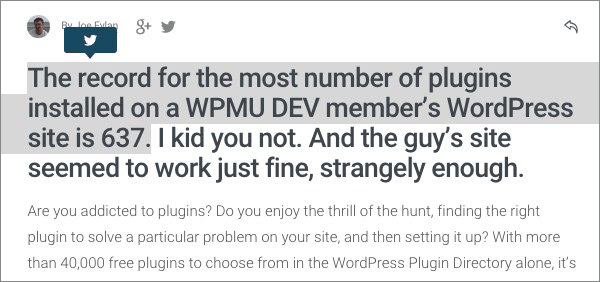
既然您已经将您的网站配置为尽可能地像 Medium,那么您可能正在思考 Medium 平台的未来。 恰逢其时,Automattic 的开发人员发布了一个导入工具,用于将所有 Medium 内容引入 WordPress.com(预计很快将推出一个用于自托管 WordPress 网站的 Jetpack 插件)。
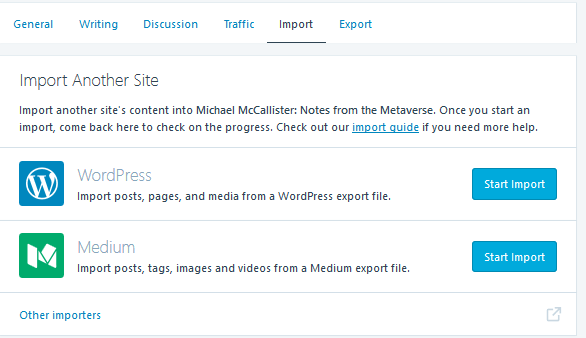
这里最酷的部分是所有内容都像在 Medium 上一样显示。 正如公告所解释的:
您的所有 Medium 内容现在都将在您的网站上显示为帖子的原始日期下的帖子,以及它们的原始标签。 此外,已发布的帖子将在网站上自动标记为已发布,但草稿将保持未发布状态。 您还可以多次运行导入工具来检索较新的帖子,而无需复制旧帖子。
总的来说,你有选择。 这不是关于 WordPress 的最好的事情之一吗?
标签:Demand feedback